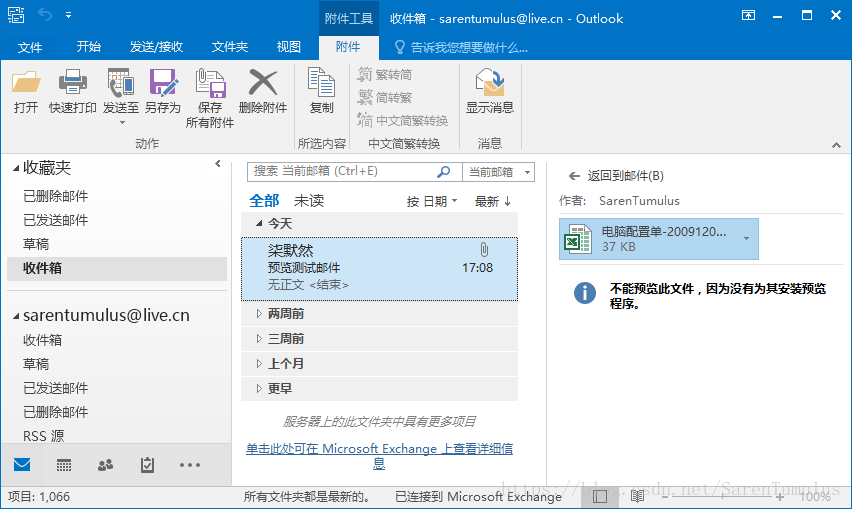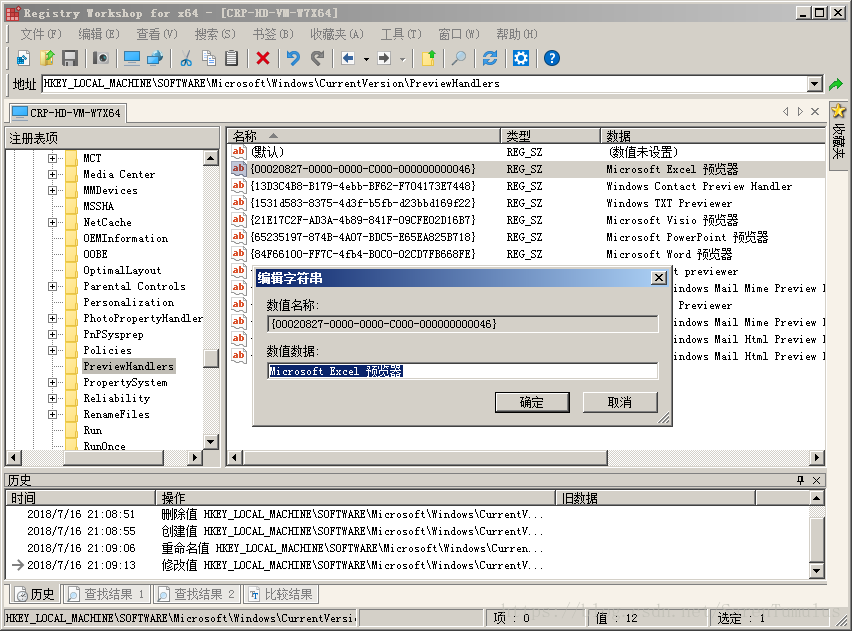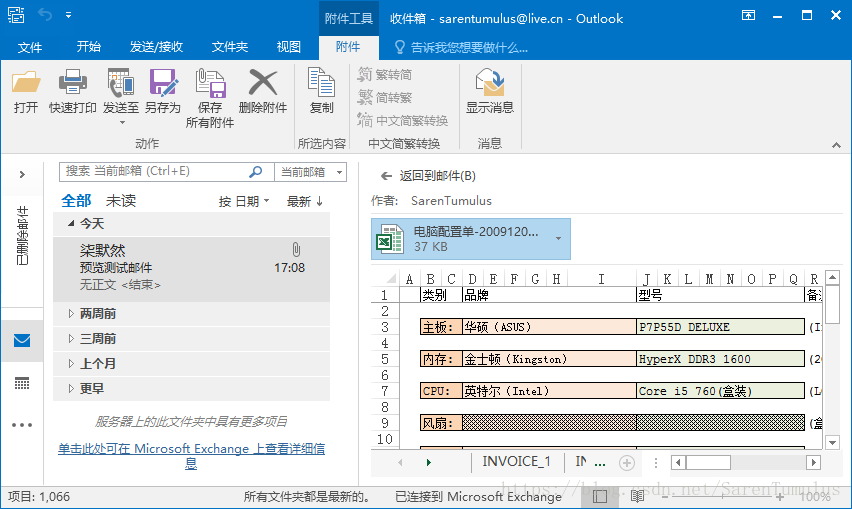修復 Outlook 附件預覽問題
阿新 • • 發佈:2019-02-15
Outlook 2013/2016 當郵件附件中包含有Excel檔案時,會提示“不能預覽此檔案,因為沒有為其安裝預覽程式。”,但實際上其它型別的附件比如Word文件、幻燈片等均可正常預覽 ,以此為線索追查很久,最終查到問題出在登錄檔中。本教程系整理本人知乎曾經發過的教程,原文連結:https://zhuanlan.zhihu.com/p/21752888
安裝好的Office 2016,使用Outlook管理郵件,某天突然發現無法正確預覽Excel文件附件,預覽區顯示“不能預覽此檔案,因為沒有為其安裝預覽程式。”的提示資訊。但是其它型別的附件例如PDF、PPT以及Word文件等均可以正常預覽,難道獨獨漏了Excel的預覽程式不成?一路追查,最終發現是Excel預覽程式的登錄檔資訊出了問題。
開啟登錄檔編輯器,定位到下述路徑,可以看到Excel預覽器的註冊項無論是型別(預設REG_EXPAND_SZ型別)還是取值統統都有問題,實在是搞不清楚微軟工程師為什麼會犯這種錯誤,知道問題在哪裡,自然也就容易解決了,只需要刪除錯誤的註冊項然後重新建立即可。登錄檔路徑可參照下述內容,不同的環境請參照不同的路徑進行操作。
# Windows x64 + Office 64Bit 或者 Windows x86 + Office 32Bit HKEY_LOCAL_MACHINE\SOFTWARE\Microsoft\Windows\CurrentVersion\PreviewHandlers @ {00020827-0000-0000-C000-000000000046} = "Microsoft Excel 預覽器" # Windows x64 + Office 32Bit HKEY_LOCAL_MACHINE\SOFTWARE\Wow6432Node\Microsoft\Windows\CurrentVersion\PreviewHandlers @ {00020827-0000-0000-C000-000000000046} = "Microsoft Excel 預覽器" # Office ClickToRun HKEY_LOCAL_MACHINE\SOFTWARE\Microsoft\Office\ClickToRun\REGISTRY\MACHINE\Software\Microsoft\Windows\CurrentVersion\PreviewHandlers @ {00020827-0000-0000-C000-000000000046} = "Microsoft Excel 預覽器"
本人測試環境為64位Windows系統以及64位的Office套件,所以使用上述第一類的地址,由於無法更改註冊項型別,所以首先需要刪除不正確的項,然後重建型別為REG_SZ的註冊項,內容設定為“Microsoft Excel 預覽器”即可。
按照上述方法重建Excel預覽程式註冊項之後,關閉登錄檔編輯器,重新啟動Outlook主程式。
現在,可以看到對應的附件預覽程式已經可以正確啟動並顯示Excel文件內容了,問題解決。